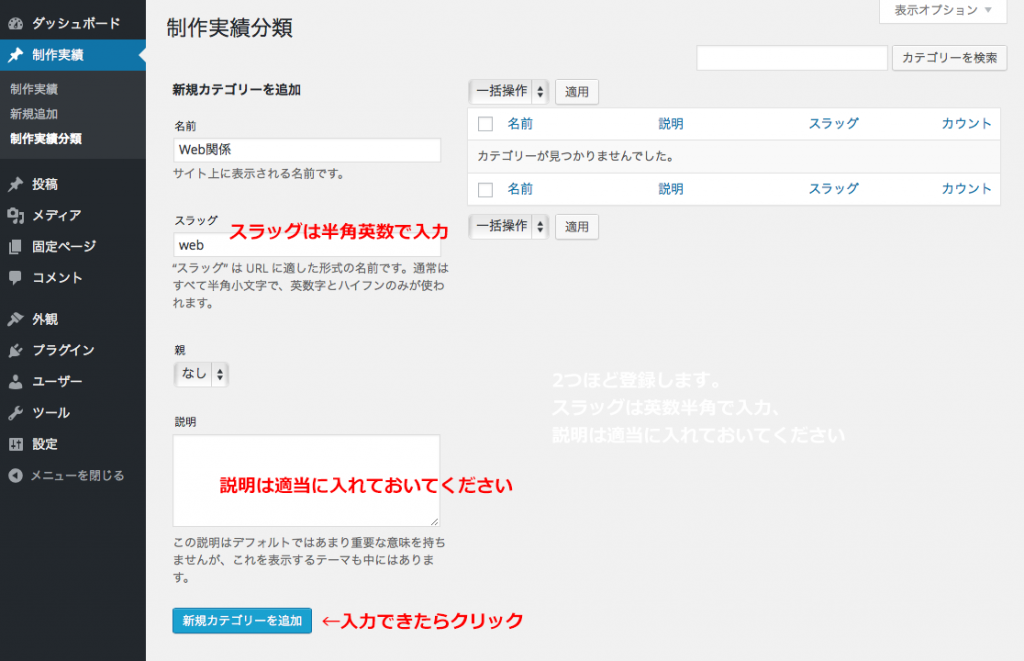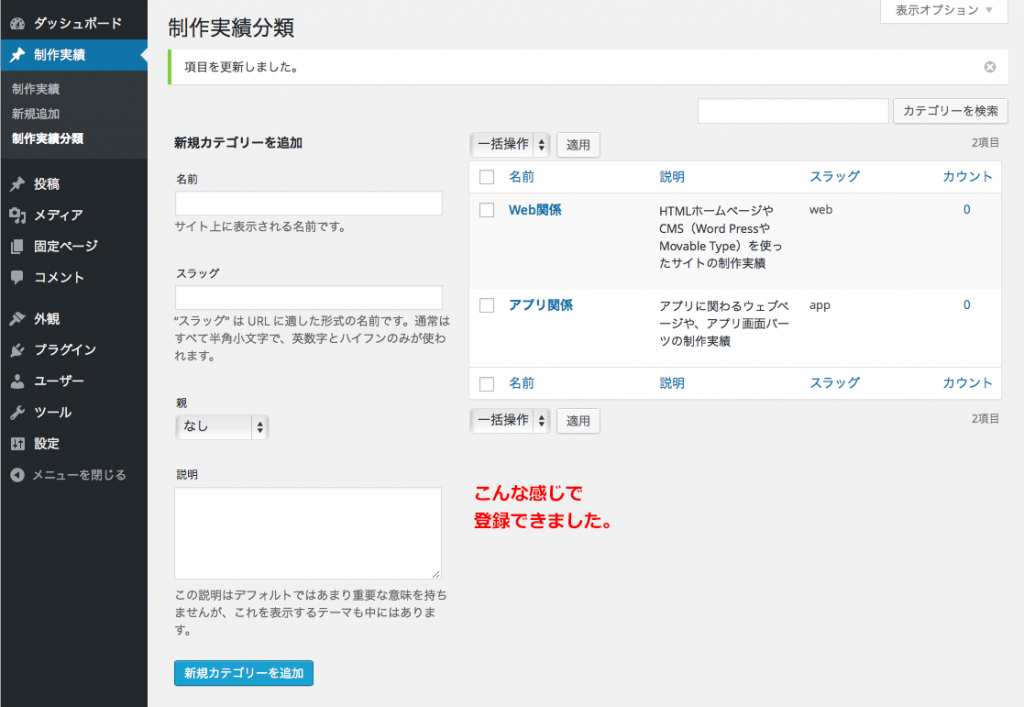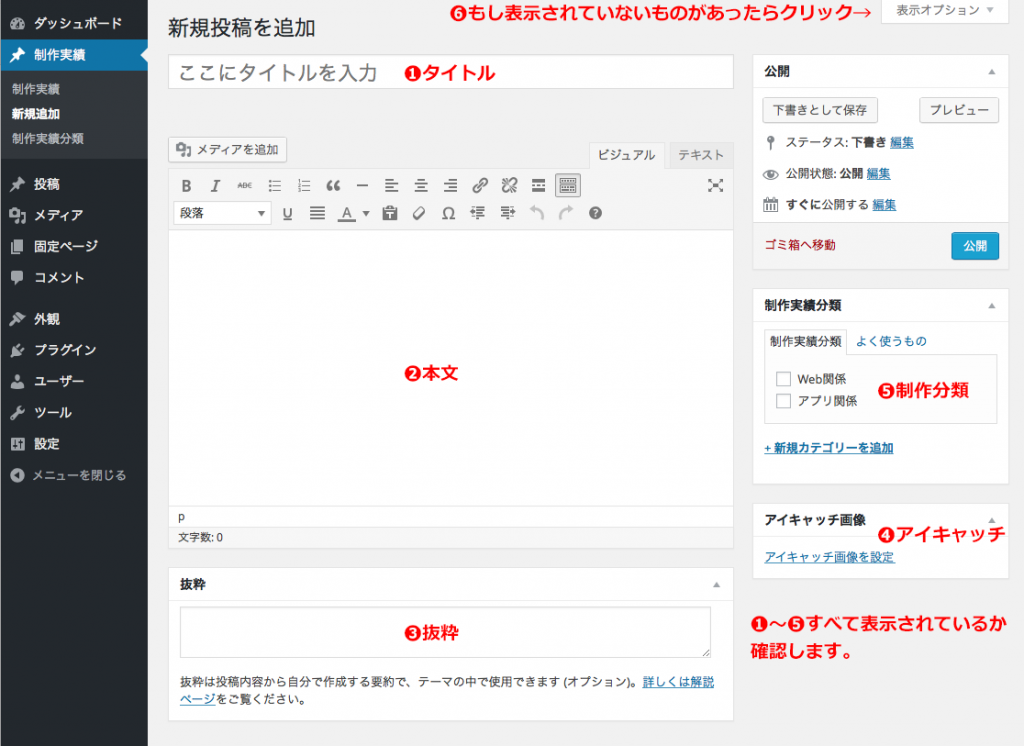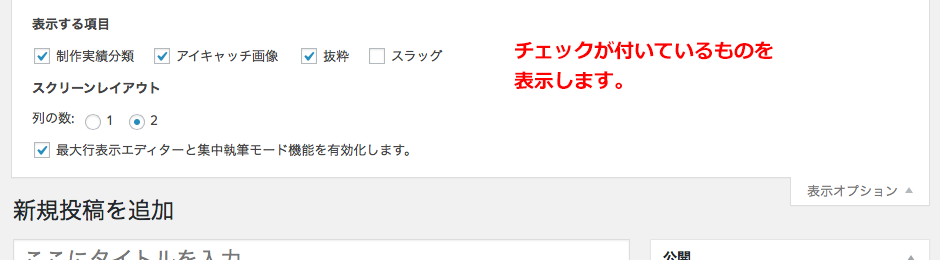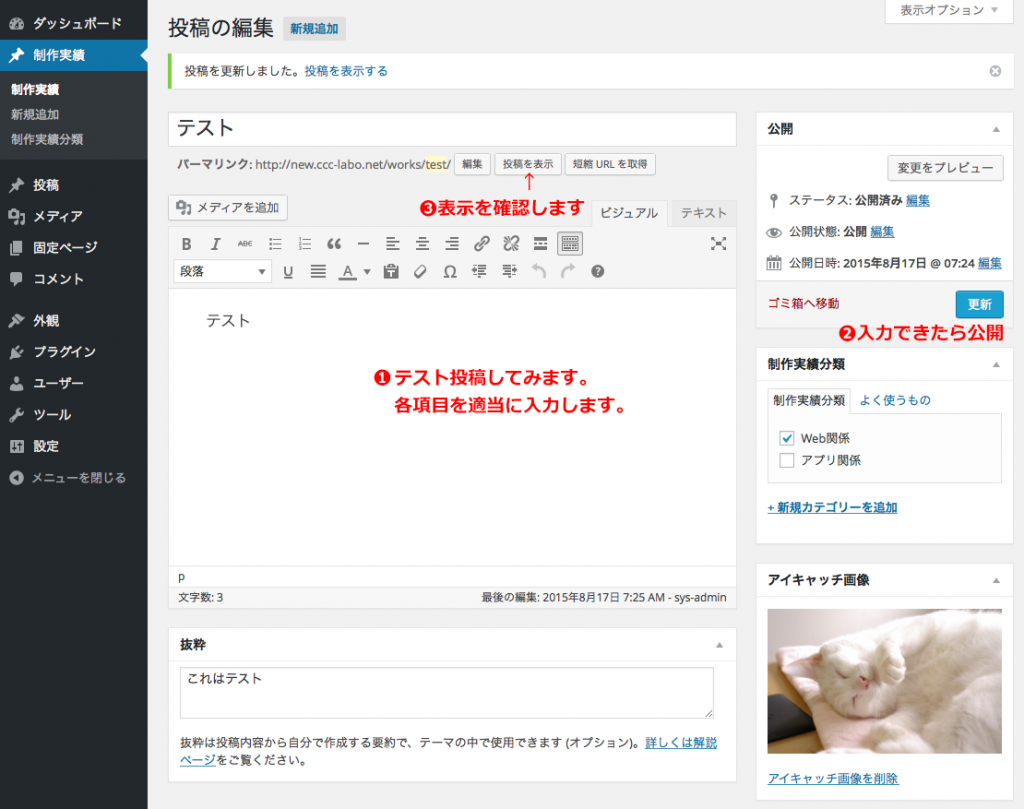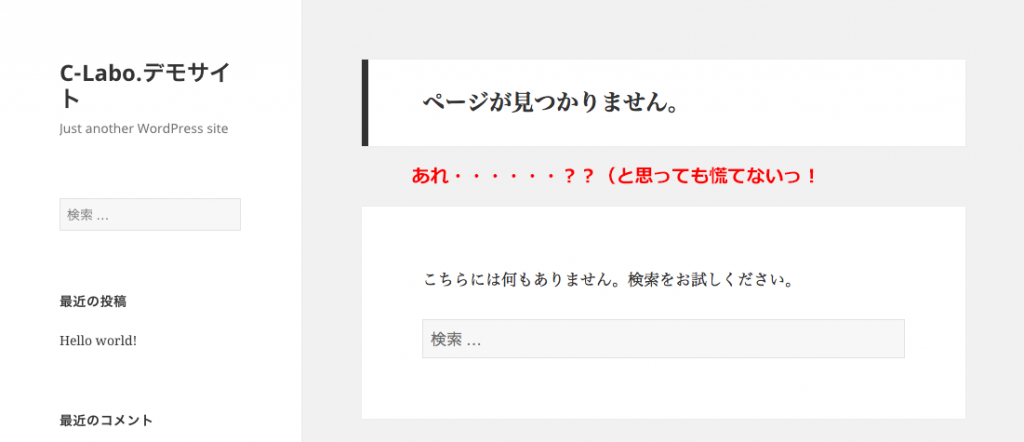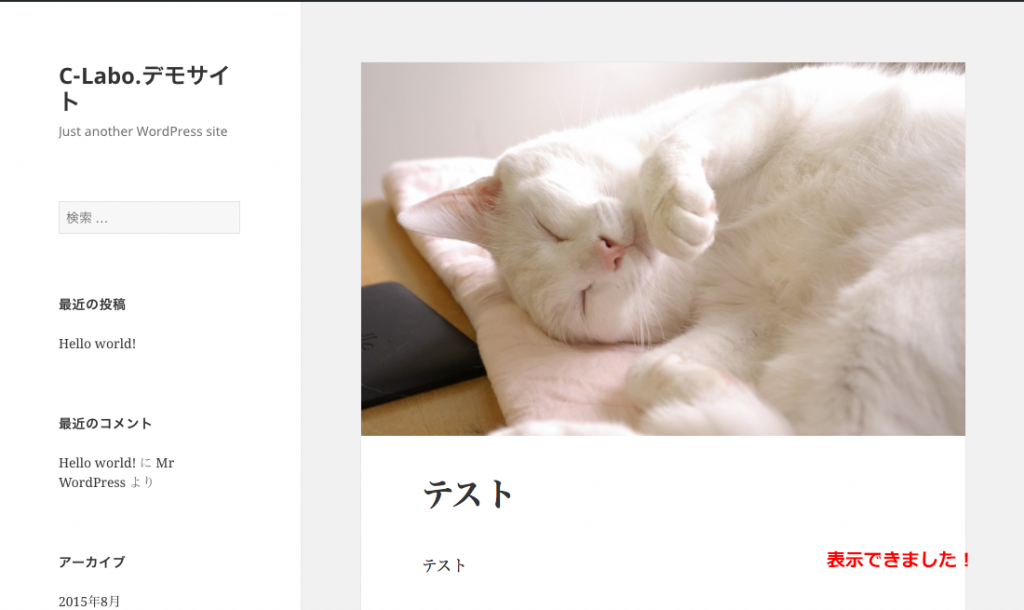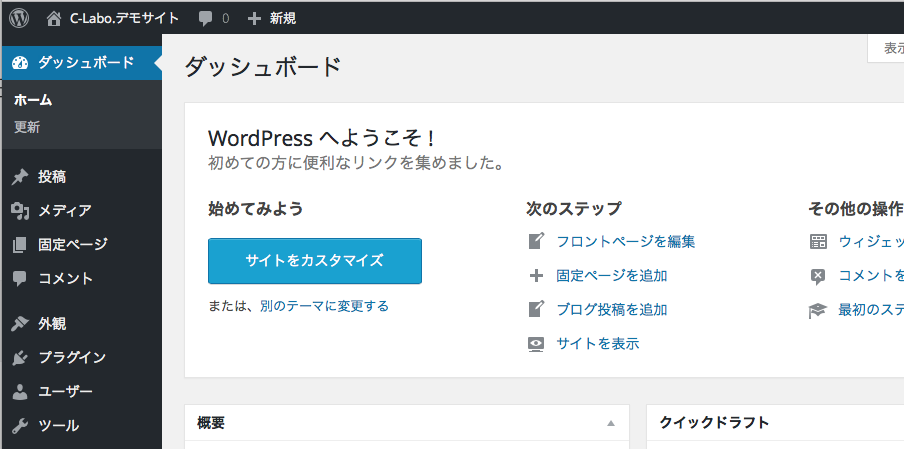
制作実績はカスタム投稿の機能を使って記事を書くことにします。
仕様は以下の通りです。
・実績はカテゴリ分類する
・実績の一覧に、カテゴリごとに最新3件の実績を画像つきで表示する
・実績の一覧にカテゴリごとの一覧へのリンクを貼る
・実績の表示をしているときに、サイドバーに実績のカテゴリ一覧を表示する
・各実績にはアイキャッチ画像と抜粋と標準のカスタムフィールドを入力できるよう
にする
実績に掲載する情報は以下のものを考えています。
・一覧表示など使うイメージ(アイキャッチ画像)
・制作実績の説明(本文に入力)
・制作年やクライアント、スペックなどの表示(カスタムフィールド、表組みで表示)
・抜粋に簡単な説明(後々、サイト内検索をつけたとき用)
では、以下から作業です。
functions.php に以下をコピペ。
function create_post_type() {
//カスタム投稿 制作実績
register_post_type(
'works',
array(
'labels' => array(
'name' => __( '制作実績' ),
'singular_name' => __( '制作実績' )
),
'public' => true,
'hierarchical' => false,
'menu_position' => 2,
'supports' => array('title','editor','excerpt','thumbnail'),
'has_archive' => true,
'rewrite' => array( 'with_front' =>false)
)
);
}
add_action( 'init', 'create_post_type' );
function create_tax_init() {
// 制作実績のカテゴリー
register_taxonomy(
'works_cat',
'works',
array(
'label' => __( '制作実績分類' ),
'hierarchical' => true,
'rewrite' => array( 'with_front' =>false)
)
);
}
add_action( 'init', 'create_tax_init' );
できたら、アップロードして、管理画面を確認してみます。
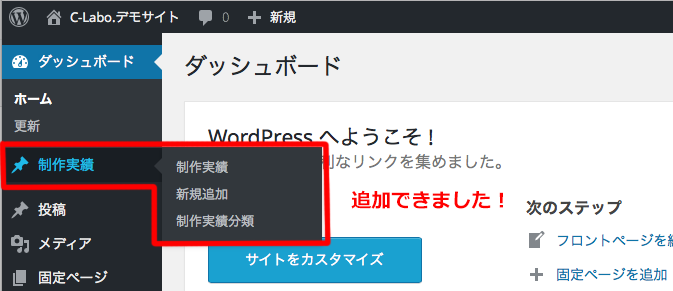
上記のように表示されていればひとまずオッケー。
エラーなどが出る場合は、functions.phpに追加した部分をいったん消して、再度アップしてみてください。それでもエラーが出る場合は、functions.phpに書かれているものをすべて削除して再度アップしてください。これでもエラーが消えない場合は問い合わせください。
エラーが消えたら、もう一度よく見ながら、コピペし直します。
かっこひとつ抜け、クオテーションなどが足りないだけでもエラーになります。
続いて、カテゴリーを2つほど設定しておきます。
左メニューから、制作実績 > 制作実績分類 をクリック。
下記のように書き込みます。
名前とスラッグは必須です。説明は任意で入力するので構いませんが、今回はあとで表示させてみたりするので、入れておいてください。
ここまで出来たら、個別ページの記事を登録してみます。
新規追加をクリックして、表示を確認します。
タイトル、本文、抜粋、アイキャッチ、分類が表示されているのを確認します。
もしも表示されていないものがあったら右上の「表示オプション」をクリックします。
ぺろっと上記のような表示が出てくると思うので、表示したいものにチェックを入れて仕舞っておきます。
下記のように適当に登録してみます。
できたら、表示を確認します。パーマリンクの横に並んでいる3つのボタンの真ん中に「投稿を表示」とあるので、それをクリック。
すると・・・・・
え???
・・・・・・・ってことに、なります。ほぼ確実に。
これは、パーマリンクの設定が、カスタム投稿を追加する以前の設定のままのため、正しく表示できないためです。
なので、パーマリンク設定を空更新して、リライトルールや.htaccessを書き換えます。
設定>パーマリンク設定 の画面を開き、何も変更せずに、「変更を保存」をクリックします。これでOKなので、再び表示を確認します。
表示できたはずです!(だめだー、という場合はお問い合わせください)
今回はここまでです。
次回までに、実績にいくつか実際の記事を登録しておいてください。ダミーでも構いません。可能ならひとつのカテゴリーに4つ程度、登録をお願いします。